
Innehållsförteckning:
- Författare John Day [email protected].
- Public 2024-01-30 12:46.
- Senast ändrad 2025-01-23 15:11.

Hej!
Detta är en mycket nybörjarvänlig instruerbar, eftersom detta faktiskt också är mitt första arduino -projekt. Jag skapade detta projekt för att klara kursen jag för närvarande följer, kallad If This Then That.
I den här instruktionsboken ska jag visa dig hur du gör ditt eget Simon Says -spel med en straffpåverkan med Arduino. Jag har valt att lägga till en straffkonsekvens för att krydda spelet lite mer; det ger användaren mer interaktion med arduino istället för att bara följa lamporna och trycka på knapparna i gengäld.
Straffkonsekvensen består i att användaren trycker på trycksensorn. Arduinoen reagerar på det tryck användaren har gett och baserat på trycket ger arduino en röd eller grön LED -belysning. Om den röda lysdioden tänds betyder det att spelaren får en avdragspunkt, om den gröna lysdioden tänds händer ingenting. Du kan bara återställa spelet och spela det igen.
Med en whiteboardmarkör kan du markera hur många avdragspunkter du har på själva systemet. Detta ger dig lite av den extra interaktionen med projektets design också.
Steg 1: MATERIAL
Du kanske vill skaffa dig material först. Jag hade köpt ett elektronikpaket och ville bara använda föremålen och verktygen som fanns i paketet eftersom jag inte ville köpa mer elektronik. Lägg gärna till något roligt själv.
Föremål som används:
- Arduino Uno (1x)
- Brödbräda (1x)
- LED -lampor (4x och om möjligt i olika färger, eftersom det gör spelet mer färgstarkt)
- PCB -tryckknapp (4x, 6x6mm storlek)
- 200 ohm motstånd (4x)
- 10K ohm motstånd (5x)
- Trycksensor (1x)
- Uppsättning av trådbräda trådar
- Perf / Strip board (1x)
- Skumbräda (vit)
- Acetatfolie
- Washi -tejp
- Bomullstussar
- Målerimtejp
- Limma
Verktyg som används:
- Lödkolv
- Fräsar
- Avtagningstång
- Laserskärare
- Stanley kniv
Steg 2: STÄLL IN DIN KOD
Innan jag började programmera själv letade jag upp några andra Simon Says -spel baserade på arduino. Jag jämförde dessa i kodning. Jag använde dessa som referens:
- Instruerbar med en schematisk och kod I. Koden förklaras inte, så om du inte känner till programmering kan det vara svårt att förstå på en gång.
- Instruerbar med schema och kod II
- Instruerbar med schema och kod III
Spelet är uppdelat i tre separata tillstånd: START -tillståndet, PLAY -tillståndet och GAMEOVER -tillståndet. Det här är som en cirkel som upprepas varje gång du spelar spelet. Du hittar resten av förklaringen till koden här.
Jag använde en timer för straffkonsekvensen. Det håller koll på hur länge sensorn har tryck. Om du använder if/else -uttalanden beror det på ditt tryck om den röda lysdioden eller den gröna lysdioden tänds.
int onGameOver () {//Serial.print (millis ());
Serial.print (" -");
Serial.println (timer);
if (analogRead (A0)> 0)
{// Timer sätta oss op 2 seconden if (! SetOnce)
{Serial.println ("klickade.");
setOnce = true;
timer = millis () + 2000; }}
if (millis ()> timer && setOnce)
{// Timer nedladdad
Serial.println ("laddopen.");
blinkOnce = false; setOnce = false;
return (analogRead (A0) <512? 2: 1); }}"
Steg 3: SCHEMATISK
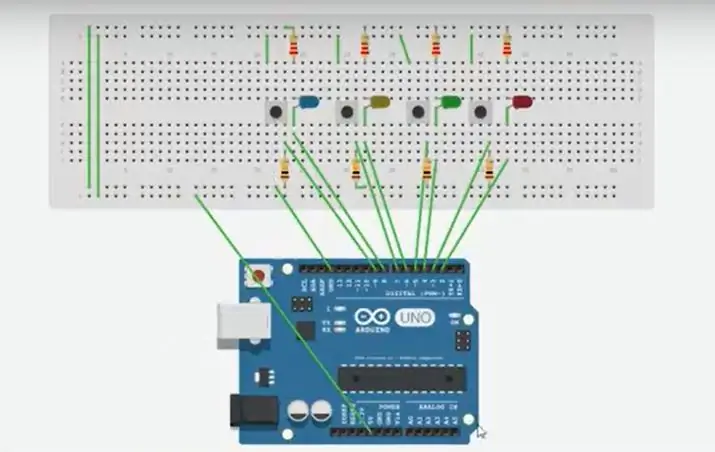
Använd din brödbräda för att prototypa ditt spel. Tänk på att panelen är ansluten.
Du har antagligen märkt att många brödbrädor har siffror och bokstäver markerade på olika rader och kolumner men dessa tjänar inte något syfte än att vägleda dig när du bygger din krets. Om du känner till radnumret på anslutningen du försöker göra gör det det mycket enklare att ansluta en kabel till det numret snarare än att kontrollera hundra gånger.
Bortsett från horisontella rader har brödbrädor vanligtvis så kallade kraftskenor som löper vertikalt längs sidorna.
Steg 4: SÄLJNING

Eftersom jag inte ville ta risken att mitt projekt bokstavligen skulle gå sönder under tiden mina lärare skulle betygsätta mig (jag måste också resa med kollektivtrafik), väljer jag att löda mitt projekt också istället för att fortsätta det brödbrädan.
Jag kartlade inte kretsen, eftersom jag inte visste hur jag skulle använda symbolerna och sånt, men om du gör det och du tycker att det är en bättre metod för dig själv innan du ska löda, är det också bra.
Jag studerade min prototyp på min brödbräda och såg till att jag förstod precis vad som hände, på min brödbräda. Jag gjorde anslutningarna och tänkte på att den negativa sidan måste ansluta till den positiva sidan.
Jag skrev ner vilken stift som gick till vilken LED / knapp / tråd / sensor som höll detta till hands när jag lödde. Någon gång kommer du förmodligen att bli mycket frustrerad över mängden ledningar du har. Det jag gjorde var att skriva ner vad trådens funktion var och till vilken stift den skulle gå till på målartejp och linda den runt tråden så att det skulle bli tydligare att vara vad alla de olika trådarna var till för.
Se bara till att allt är anslutet och du är redo att gå!
Men ett tips jag skulle vilja ge dig är att hålla din brödbräda där du har gjort din prototyp med dig under lödning så att du kan använda den som referens när du inte är säker på vad du gör. Jag har sett många medstudenter som bara bryter sönder sin prototyp och sedan glömmer hur de kopplade ihop vissa saker.
Steg 5: FÖRPACKNING



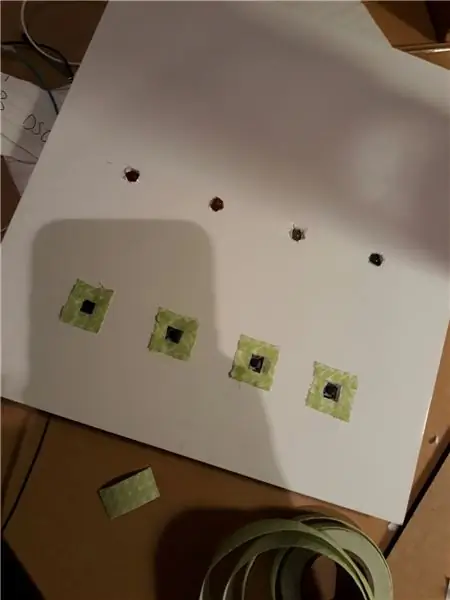
Jag ville ha en kub som täckte min arduino. Jag gjorde en kub i Illustrator och gick till laserskärning av detta. För material väljer jag för foamboard, eftersom jag tycker att det är lätt att redigera och ett gediget material. Eftersom varje laserskärare är olika vill du själv kontrollera hastigheten och effekten för lasern, beroende på tjockleken på ditt material.
De två vanliga rutorna kommer att vara den övre och nedre sidan av kuben, resten kommer att fastna på sidan. Du kan använda lim för det. Det finns en sida som är kortare än de andra, det beror på att du kan sticka din usb-kabel från din arduino ur denna kub och till din bärbara dator om du vill lägga till några ändringar eller vill slå på spelet.
Jag gled helt enkelt in sidorna i varandra och limmade det för extra säkerhet. Jag limmade till sist kubens ovansida eftersom jag ville fylla kuben med bomullstussar där arduinoen kunde vila på. Jag tejpade min perf / stripboard till kubens ovansida efter att jag använt en Stanley -kniv för att klippa ut cirklarna där lysdioderna skulle dyka upp, rutorna där mina knappar skulle tryckas på och platsen där min trycksensor kunde dyka ut och var redo att tryckas.
Använd tvätttejpen för att tejpa din acetatfolie ovanför lysdioderna och ditt eget Simon Says -spel är bra att gå!
Rekommenderad:
Förbättrad 'Simon Says' kod: 3 steg

Förbättrad "Simon Says" -kod: Ett uppdaterat "Simple Simon" -projekt. Specifikt lättare att arbeta med mjukvaruimplementering
Simon Says Memory Game: 4 Steg

Simon Says Memory Game: Detta är ett spel som många av oss älskar och minns från vår barndom. Vi bjuder inte bara på de nostalgiska minnena utan vi lägger till det i datorteknikvärlden! Detta spel består av olika nivåer där lysdioderna med hjälmen
Simon Says With Play -Doh - Makey Makey: 3 steg

Simon Says With Play -Doh - Makey Makey: Dover Public Library var värd för en Instructables 'Build Night med Makey Makey -kit. Våra beskyddare blev inbjudna att experimentera med satserna för att göra vardagsobjekt till styrenheter, tangentbord eller musikinstrument. I denna instruktionsbok kommer vi att
Memory Game With Touch (Simon Says) - If This Then That: 6 steg (med bilder)

Memory Game With Touch (Simon Says) - If This Then That: Jag gjorde ett minnesspel med självgjorda pekplattor och en neopixelring för ett skolprojekt. Detta spel liknar Simon Says förutom att många former av input och feedback (ljud och ljudeffekter) i spelet är olika. Jag programmerade ljud från Su
CSCI-1200 Project 2: Simon Says: 4 Steps

CSCI-1200 Project 2: Simon Says: I detta labb kommer du att använda tryckknappar, en LCD-skärm och lysdioder för att skapa ett Simon Says-spel med Arduino-mikrokontrollen. Hårdvara som krävs för detta projekt: 1. Arduino Uno 2. LCD -skärm3. 4 Tryckknappar 4. Potentiometer 5. 4 lysdioder 6. Brödbräda 7.
